经常使用gif动图的小伙伴都知道,怎么随心剪裁出自己需要大小尺寸的动图技能很重要,最近在微博上上传图片的时候,突然发现上传gif图片的时候剪裁功能有问题,无法剪裁出指定区域的图片,也没办法剪裁出指定大小的gif图,怎么办,突然脑袋一片空白,尤其在赶着交稿的时候,最烦发生意外状况的,还好我迅速的想起了之前使用过的GIF制作高级版软件,这款有个GIF剪裁功能,简单又好用。
首先用电脑浏览器打开网页http://gif.55.la/ 点击“客户端下载”下载这款软件。
1.选择GIF剪裁,点击中间的“添加图片”就可以选择需要的图片,点击“打开”就上传成功了。
2.点击图片上的小四方形,就可以随意的左右上下拉动,下面会显示原图尺寸,剪裁的尺寸,右边显示的是剪裁后的效果。
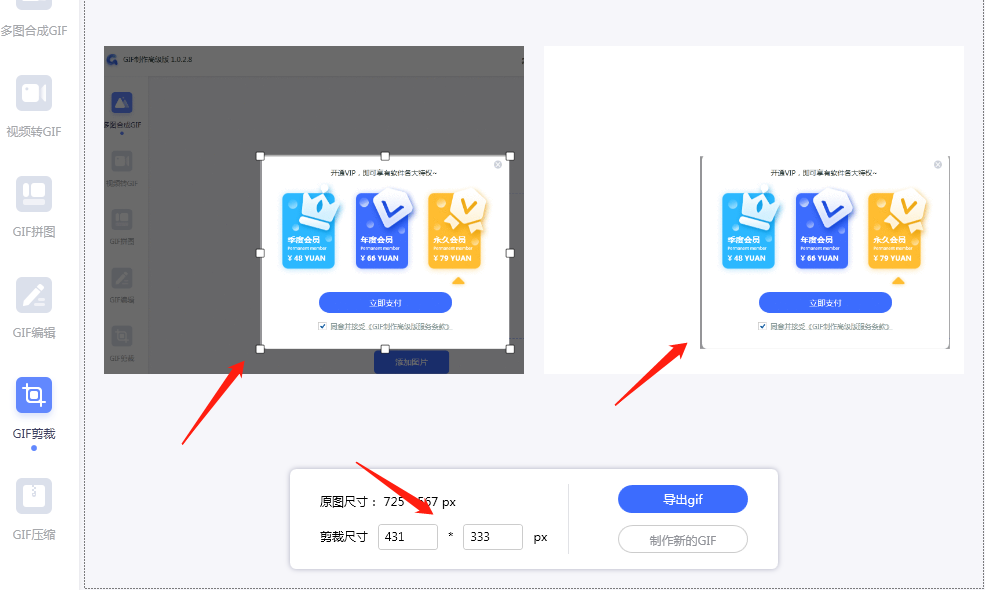
3.剪辑好尺寸后,点“导出gif”根据自己的需求,选择“导出路径”编辑“GIF名称”。
4.显示导出成功,点击“打开文件夹”就可以找到刚才剪裁的文件。

我拉网GIF制作
免费的GIF制作软件,轻松搞定表情包制作

 客户端下载
客户端下载
 GIF制作基础版
GIF制作基础版 GIF制作高级版
GIF制作高级版
 登录
登录 gif制作
gif制作

